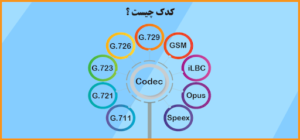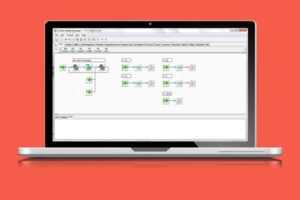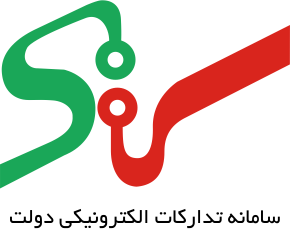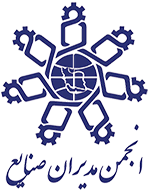..آموزش کانفیگ آی پی فون سیسکو Cisco 7900
در این بخش آموزش کانفیگ آپی فون های سیسکو سری 7900 را فرا میگیرید.
مدلی که در این مقاله به آموزش آن میپردازیم، 7940 هست. در حال حاضر تولید این مدل متوقف شده است.
زمانی که میخواهیم آپی فون را با سرورهای مختلف نظیر pbx، الستیکس، ایزابل و موارد مشابه کانکت کنیم، باید فریم ور آن SIP Support شده باشد.
آموزش اتصال پورت ها به آی پی فون:
مرحله بعدی اتصال فیزیکی به شبکه، یا همان کابل شبکه است.
در قسمت پشت آی پی فون، سه پورت وجود دارد .
که پورت وسط 10/100sw همان پورت سوئیچ هست. یعنی کابلی که از سوئیچ میآید و پورت 10/100pc خروجی کابل شبکه است.
جهت اتصال به سرور الستیکس و… ابتدا باید یک آی پی به آی پی فون بدهیم و یا به صورت DHCP از یک DHCP سرور باید آی پی بگیرد.
آموزش آی پی دادن به آی پی فون:
جهت اعمال تغییرات باید در ابتدا پسورد ادمین را unlock کنیم. جهت انجام این کار بر روی آی پی فون، باید وارد منوی تنظیمات شده و به کمک دکمههای جهتدار اسکرول کنیم و گزینه unlock config را انتخاب می کنیم. پسورد پیش فرض Cisco هست و بعد accept را میزنیم .
جهت انجام تنظیمات آی پی منوی network configuration را انتخاب میکنیم.
در منوی باز شده، اسکرول میکنیم. در تنظیمات پیش فرض، آی پی را از DHCP سرور میگیرد. در این حالت دیگر نیازی نیست آی پی به صورت دستی داده شود.
جهت تغییر تنظیمات و دادن آی پی به صورت دستی، گزینه DHCP Enabled را از حالت yes به no تبدیل میکنیم و گزینه save را میزنیم .
سپس مشاهده میکنیم در منوی network configuration، گزینه edit ظاهر میشود .
می توانیم آی پی را به صورت دستی وارد کنیم و یا vlan ip به آن اختصاص دهیم.
از آنجا که ما نیازی به آی پی دادن به صورت دستی نداریم، مجددا به منو باز میگردیم و DHCP Enabled را روی حالت yes ذخیره میکنیم.
در مرحله بعدی باید گزینه SIP Configuration را کانفیگ کنیم .
همزمان نرم افزار الستیکس را بر روی سیستم باز می کنیم.
مشخص می کنیم که کدام داخلی extention، قرار است کانفیگ شود.
[adinserter name=”Block 2″]
نکته : اگر وقفه ای در زمان کانفیگ ایجاد شود، unlock config به lock تبدیل میشود و شما نیاز به unlock دارید.

منوی SIP Configuration
منوی SIP Configuration را انتخاب می کنیم.
این سری آی پی فون، 6 لاین دارد که مشخص میکنیم کدام لاین قرار است کانفیگ شود.
line 1 را برای کانفیگ انتخاب می کنیم.
نام آن را در قسمت name، ادیت میکنیم. می توان نام را به همان عدد داخلی اختصاص داد.
Autentication name، همان نام کاربری است یا همان عدد داخلی که به اکستنشن ما مرتبط هست.
در قسمت Autentication password ادیت میکنیم .
پسوردی که هنگام ساخت اکانت (extention) برای این خط (line) در الستیکس داده شده را وارد می کنیم و accept میکنیم.
در قسمت proxy address، آی پی سرور الستیکس را میدهیم و ذخیره میکنیم.
در قسمت proxy port، اگر پورتی به جز پورت پیش فرض را ست کردیم، در این قسمت تغییر میدهیم و ذخیره میکنیم.
حال در نرم افزار الستیکس، مشاهده میشود که این داخلی رجیستر شد.
بعضا در برخی موارد، به علت عدم سازگاری آی پی فون های سیسکو با الستیکس، مشکلاتی در انتقال صدا بوجود میآید.
در این حالت باید به چند پارامتر توجه کنید:
- در منوی SIP Configuration آی پی فون، گزینه Nat Enabled، باید در وضعیت No باشد، تا صدا رد و بدل شود.
- بعضا در ورژنهای مختلف، نیاز است تنظیمات اکستنشن را از منوی تنظیمات اکستنشنی که ایجاد کردیم، تغییر دهیم.
- برای این منظور در نرم افزار الستیکس، وارد تنظیمات اکستنشن موردنظر میشویم.
- قسمت qualify که به صورت پیش فرض در وضعیت yes قرار دارد را به no و Nat را در حالت never قرار میدهیم.
در نهایت اکانت رجیستر میشود و میتوان تست کرد تنظیمات به درستی انجام شده است یا خیر.
شما می توانید در صورت تمایل، ویدیو آموزش کانفیگ آی پی فون سیسکو را مشاهده نمایید.